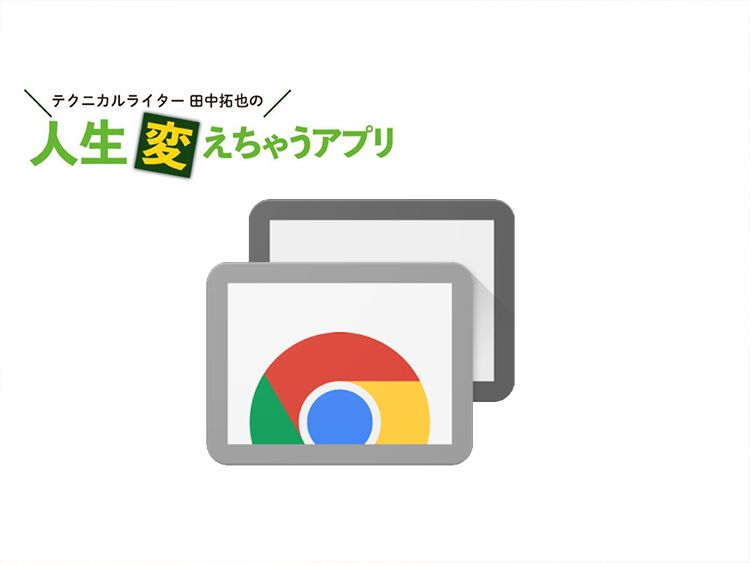離れた場所からデスクトップを操作
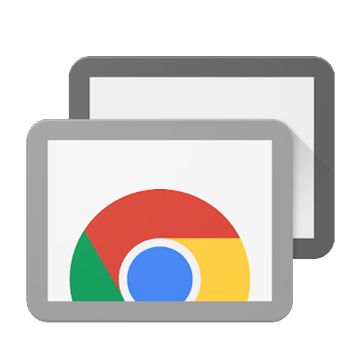
「Chrome リモート デスクトップ」のアプリアイコン
「Chrome リモート デスクトップ」は、Googleが提供している遠隔操作ツールです。パソコンにインストールしたChromeブラウザを通じて、職場などにあるパソコンに接続できるようになります。
離れた場所にあるパソコンのファイルを確認したり、自宅のパソコンにファイルを送ったり、利用するデバイスが多くなるほど、遠隔操作が必要になる機会が増えています。
最近はテレワークを導入する企業が増えており、在宅勤務に切り替わったという人も多いでしょう。Chrome リモート デスクトップのような遠隔操作ツールを用意して、テレワークの負担を少しでも軽くしたいところです。
ブラウザでかんたんに設定できる
Chrome リモート デスクトップを利用するには、最小限の設定が必要です。アクセスしたいパソコンでChrome リモート デスクトップのページ[https://remotedesktop.google.com/home]を開いて、拡張機能(Chrome Remote Desktop)をインストールします。拡張機能とはChromeブラウザで使える追加機能のようなものです。
拡張機能をインストールすると、Chrome リモートデスクトップの画面に切り替わるので、パソコンの名前とPINコード(6桁以上の数字キー)を設定します。最後に「起動」をタップすれば、リモートアクセスの準備が完了です。
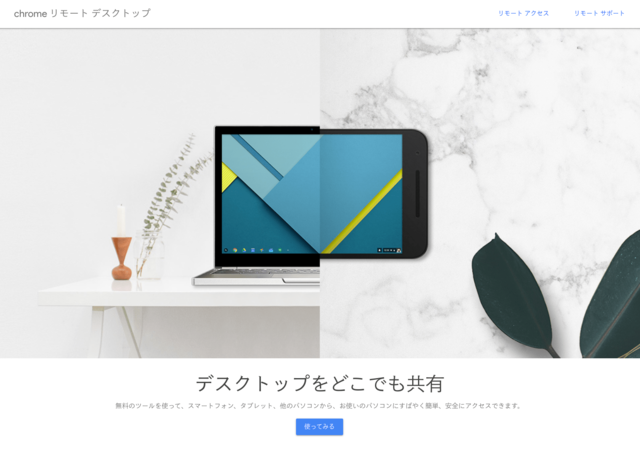
▲Chrome リモート デスクトップのページを開いて「使ってみる」をクリック
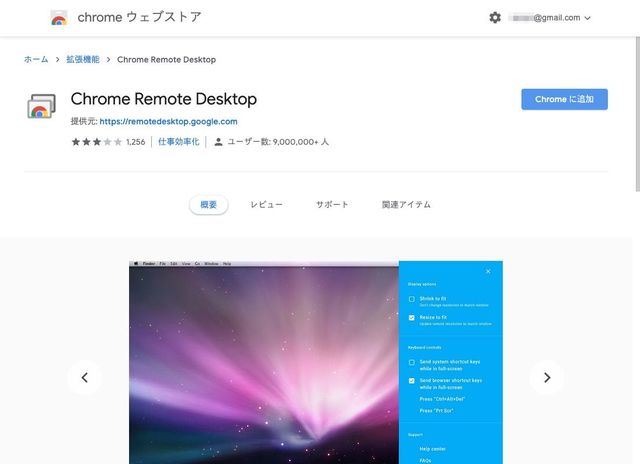
▲拡張機能をインストール
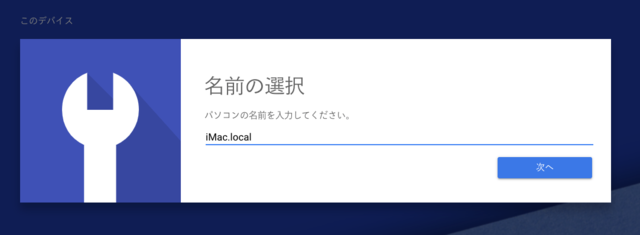
▲パソコンに好きな名前を設定する。変更しなくても構わない
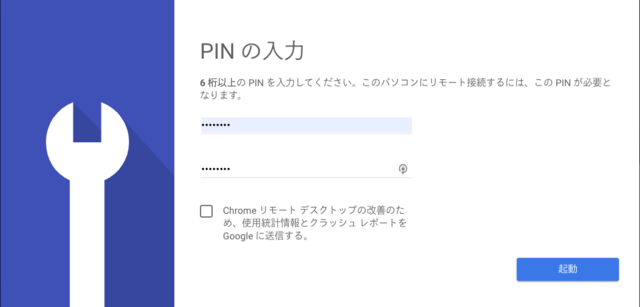
▲アクセス時に要求するPIN(数字キー)を設定する